お客様情報として登録できる項目を追加できます。
お誕生日やご来店のきっかけなど、用途に合わせて項目を追加してください。
追加した項目は、予約時に表示することもできます。
カスタマイズした項目は、お客様情報の検索条件としても表示されます。
設定した項目の使い方によってお客様情報の分析データとして活用できます。
設定した項目の使い方によってお客様情報の分析データとして活用できます。
- メニューからお客様情報>カスタム項目設定を選択します。
カスタム項目一覧画面が表示されます。 - 一覧の左上にある
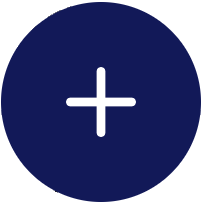 を選択すると、カスタム項目の新規登録画面が表示されます。
を選択すると、カスタム項目の新規登録画面が表示されます。
追加する項目を入力してください。 - 項目名を入力します。
ここで入力した項目名が、お客様情報画面に表示されます。 - タイプで「数字入力」を選ぶ場合は、人数や回数など、単位の表示が必要な場合は単位を入力します。
- タイプで項目の種類を選択します。選択した種類によって、追加の設定項目が表示されます。
- 文字入力(一行):一行の文字入力欄が設置されます。
- 文字入力(複数行):複数行の文字入力欄が設置されます。
- 数字入力:半角の数字のみが入力できる入力欄が設置されます。
- 選択項目(1つだけ選択可能):1つだけ回答を選択できるタイプの選択項目が設置されます。選択肢を入力する欄が表示されるので入力してください。
- 選択項目(複数選択可能):複数回答を選択できるタイプの選択項目が設置されます。選択肢を入力する欄が表示されるので入力してください。
- 日付:日付の入力欄が設置されます。
- 予約画面に表示するときは、予約時に入力で「必要」を選択してください。
- 必須入力項目にするときは、入力必須で「必須」を選択してください。
- お客様情報画面に表示するときは、お客様情報画面に表示で「する」を選択してください。
- 入力内容を確認して[登録する]を押すと、カスタム項目が登録されます。
カスタム項目一覧画面が表示されます。
